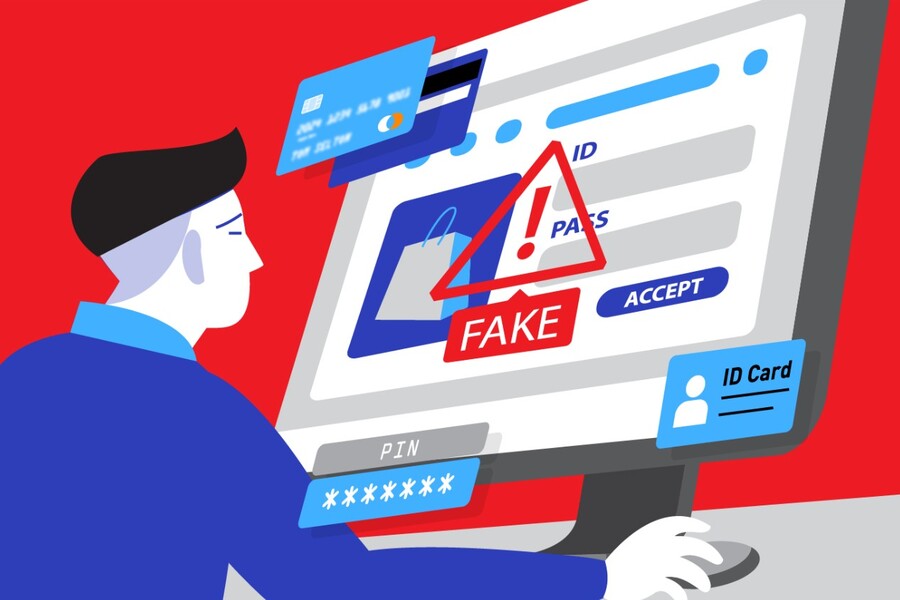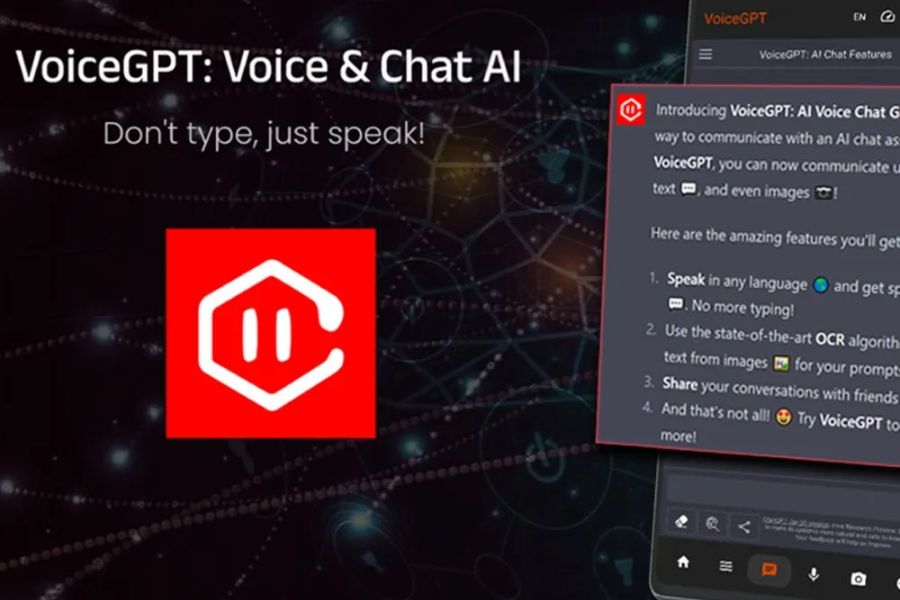Sản Phẩm Bán Chạy
Cách Thêm Gemini Vào Chrome Trong 1 Phút: Hướng Dẫn Nhanh Cho Người Mới
Biến Chrome thành trợ lý AI thông minh chỉ với vài thao tác.
Nội dung
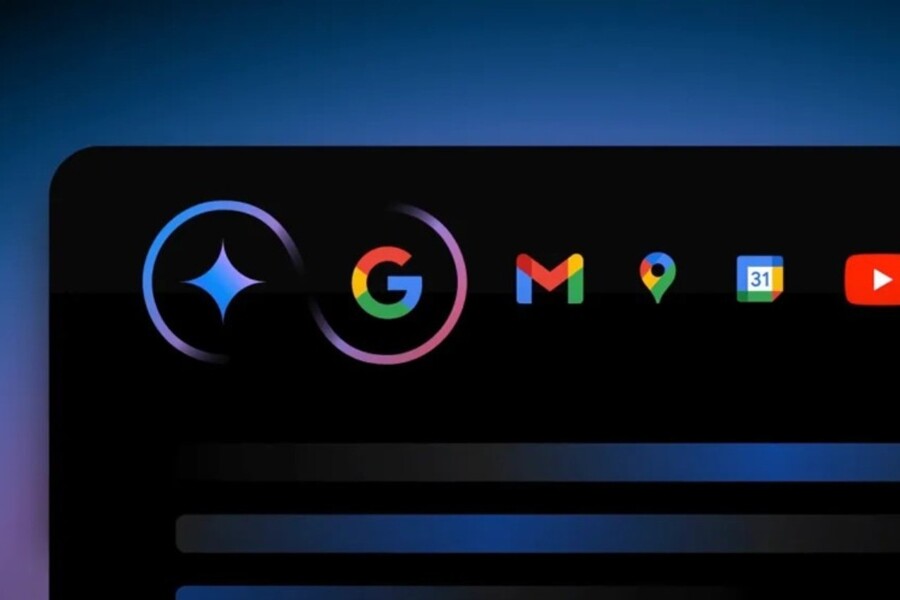
Gemini Extensions (Tiện ích mở rộng Gemini) chính là điểm nhấn giúp người dùng kết nối trực tiếp với AI ngay trên Chrome mà không cần cài đặt phức tạp. Việc tích hợp Gemini vào Chrome không chỉ giúp bạn tìm kiếm thông minh hơn, thao tác nhanh hơn mà còn tối ưu hóa đáng kể năng suất làm việc và khả năng sáng tạo hàng ngày. Từ sinh viên, nhà sáng tạo nội dung, nhân viên văn phòng cho tới các chuyên gia, mọi đối tượng đều có thể hưởng lợi từ trải nghiệm AI liền mạch này. Bài viết này sẽ hướng dẫn bạn một cách chi tiết, từ khái niệm Gemini Extensions là gì, cách điều kiện để sử dụng, quy trình tích hợp từng bước cho đến cách khai thác tối đa sức mạnh của Gemini trong công việc và học tập.
1. Gemini Extensions trên Chrome là gì?
Khi Google giới thiệu Gemini, phần lớn người dùng nghĩ rằng đây chỉ là phiên bản mới của Bard. Tuy nhiên, Gemini thực tế là một bước tiến vượt bậc, trở thành trung tâm trí tuệ nhân tạo có khả năng hỗ trợ người dùng xuyên suốt từ tra cứu, viết lách, phân tích dữ liệu, lập trình, sáng tạo nội dung, thiết kế ý tưởng cho tới học tập, giải trí.
Gemini Extensions chính là cầu nối để đưa toàn bộ sức mạnh đó vào Chrome. Đây không phải là một tiện ích mở rộng độc lập tải từ Chrome Web Store, mà là tính năng được Google tích hợp trực tiếp vào hệ thống Chrome và các dịch vụ Google Workspace. Nhờ đó, Gemini có thể “hiểu” bạn đang làm gì, đang mở trang web nào, đang soạn tài liệu gì… để đưa ra hỗ trợ phù hợp mà không cần chuyển tab hay mở thêm ứng dụng.
Giả sử bạn đang đọc một bài viết dài hàng ngàn chữ trên một trang báo quốc tế, Gemini có thể ngay lập tức tóm tắt nội dung, dịch bài sang tiếng Việt hoặc phân tích các dữ liệu liên quan. Nếu đang viết email trên Gmail, Gemini có thể tự động gợi ý nội dung, sửa câu từ, tăng sự chuyên nghiệp. Nếu bạn mở Google Docs để soạn báo cáo, Gemini có thể tạo dàn ý, đề xuất số liệu, tạo bảng biểu và hỗ trợ kiểm tra logic của nội dung.
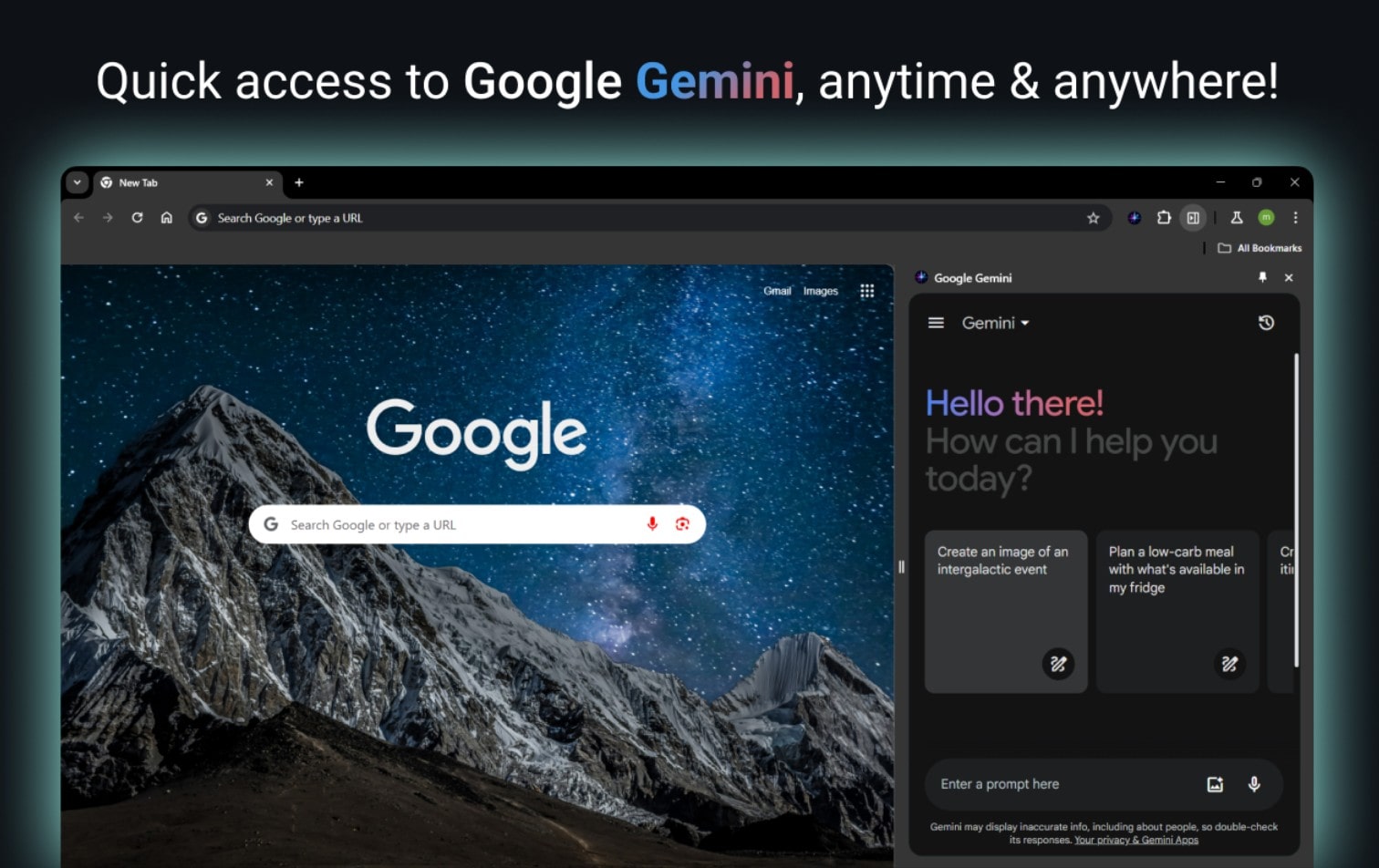
Nói cách khác, Gemini Extensions định nghĩa lại cách người dùng tương tác với trình duyệt: không còn là hành trình tự mình tìm kiếm, tổng hợp và xử lý thông tin, mà là hợp tác trực tiếp với AI để tăng tốc quá trình tư duy, phân tích và sáng tạo.
Điểm đáng chú ý nhất là Gemini Extensions sử dụng mô hình ngôn ngữ trung tâm Gemini, giúp xử lý đa phương thức (multimodal), nghĩa là có thể hiểu văn bản, hình ảnh, dữ liệu, âm thanh… khi người dùng cung cấp thông tin. Sự linh hoạt này khiến Chrome trở thành môi trường làm việc thông minh hơn rất nhiều so với trước đây.
2. Cần gì để thêm Gemini vào Chrome?
Trước khi bắt đầu quá trình tích hợp Gemini vào trình duyệt Chrome, bạn cần đảm bảo rằng mình đáp ứng đủ các điều kiện mà Google đưa ra để sử dụng Gemini trên web. Những yêu cầu này không quá phức tạp, nhưng rất quan trọng để tránh lỗi truy cập hoặc bị từ chối sử dụng.
Điều kiện đầu tiên là bạn phải sử dụng tài khoản Google do chính mình quản lý. Điều này có nghĩa là tài khoản thuộc quyền kiểm soát của cá nhân chứ không phải tài khoản được giám sát bởi người khác hoặc bởi hệ thống gia đình như Family Link. Các tài khoản nằm trong chế độ giám sát thường bị hạn chế vì lý do bảo mật và quyền riêng tư, đặc biệt là khi truy cập những dịch vụ AI có khả năng xử lý dữ liệu.
Điều kiện thứ hai liên quan tới độ tuổi. Google yêu cầu người dùng phải từ 13 tuổi trở lên hoặc đạt độ tuổi tối thiểu theo quy định của quốc gia đang sinh sống. Điều khoản này nhằm đảm bảo rằng người dùng có đủ nhận thức khi sử dụng dịch vụ AI, đồng thời cũng là quy định theo luật bảo vệ trẻ em trên không gian mạng.
Mua Tài khoản Google AI Pro (Gemini Pro) Giá Rẻ
Yêu cầu cuối cùng là người dùng phải đồng ý cấp quyền cho Gemini thông qua Thông báo về quyền riêng tư của các ứng dụng Gemini. Đây là bước xác nhận rằng bạn đồng ý cho phép Gemini xử lý các nội dung, câu hỏi và truy vấn của bạn để phản hồi. Google cũng nhấn mạnh rằng dữ liệu cá nhân của người dùng sẽ không được dùng để đào tạo mô hình AI.
Khi đáp ứng đủ ba yêu cầu trên, bạn hoàn toàn có thể truy cập vào ứng dụng web Gemini và tích hợp dễ dàng vào Chrome.
3. Hướng dẫn tích hợp Gemini vào Chrome
Việc tích hợp Gemini vào Chrome diễn ra khá mượt mà và không yêu cầu kỹ thuật phức tạp. Ngay cả người mới dùng cũng có thể thực hiện trong chưa đầy một phút. Google đã tối ưu toàn bộ giao diện, giúp quá trình diễn ra trực quan, rõ ràng và đảm bảo tính bảo mật.
Bước 1: Truy cập Google Gemini
Bạn có thể mở Gemini trên máy tính hoặc điện thoại. Khi truy cập, hệ thống sẽ tự phát hiện tài khoản Google của bạn và xác định xem thiết bị đã hỗ trợ Gemini Extensions hay chưa.
Bước 2: Nhấp “Tiếp theo” trong cửa sổ giới thiệu
Khi cửa sổ giới thiệu xuất hiện, bạn sẽ thấy mô tả về tiện ích mở rộng Gemini, cùng những tính năng chính mà nó mang lại. Đây là bước giúp người dùng hiểu rõ hơn về sự kết nối giữa AI và Chrome.
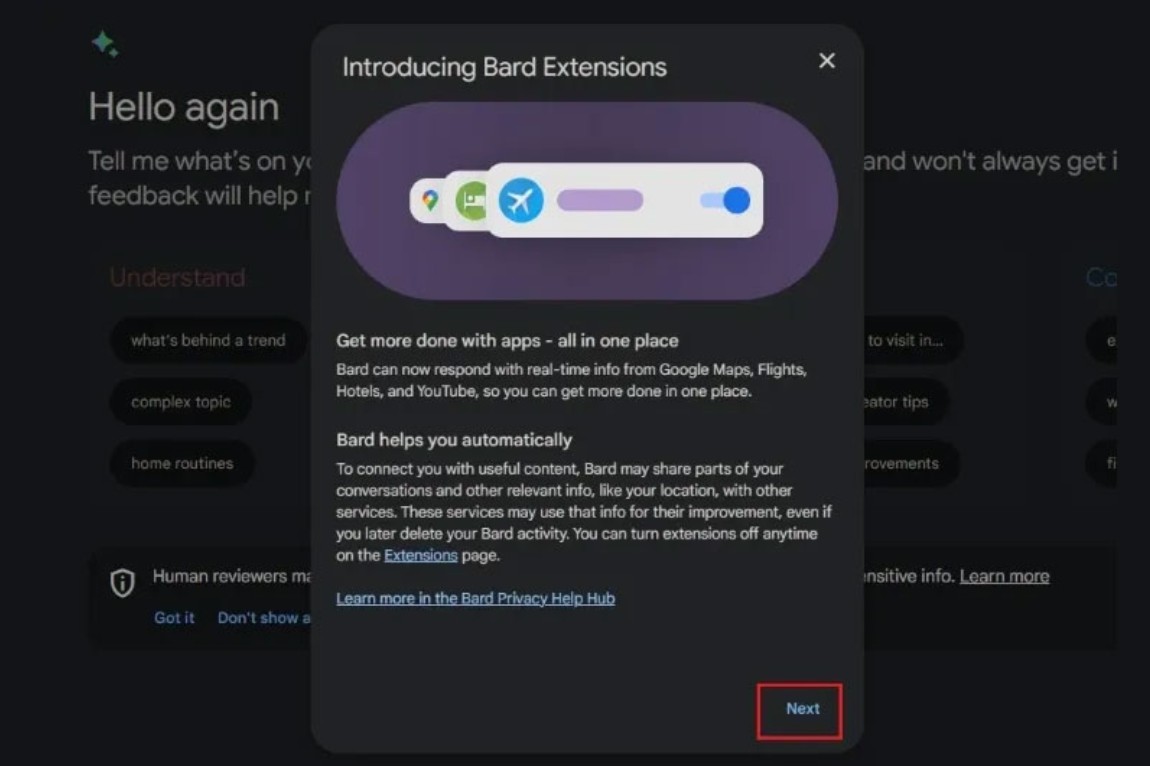
Bước 3: Nhấn “Show me more”
Google cung cấp thêm nội dung chi tiết về khả năng mà Gemini có thể thực hiện trong hệ sinh thái Chrome và Workspace. Việc xem thêm giúp bạn nắm rõ quyền truy cập, mức độ hỗ trợ và cách hoạt động của AI.
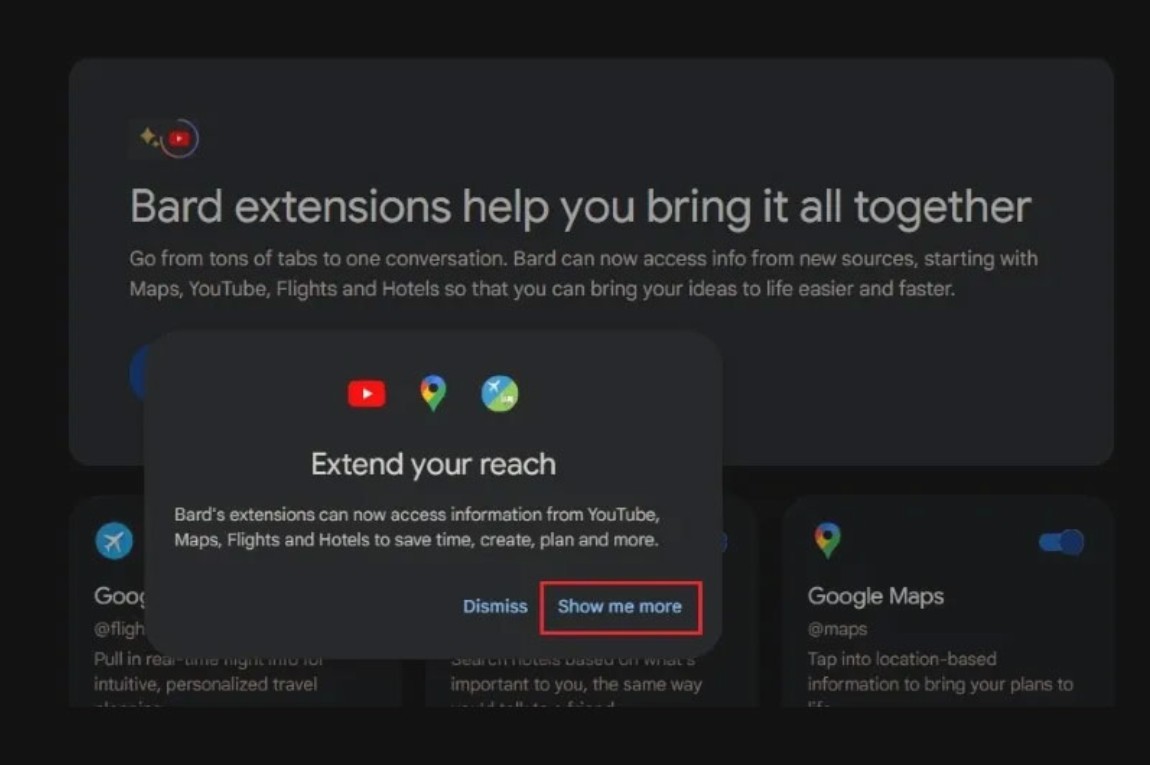
Bước 4: Nhấp “Tiếp tục” để đóng bảng hướng dẫn
Sau khi xem đủ thông tin, bạn có thể chuyển sang bước kích hoạt và kết nối thực tế.
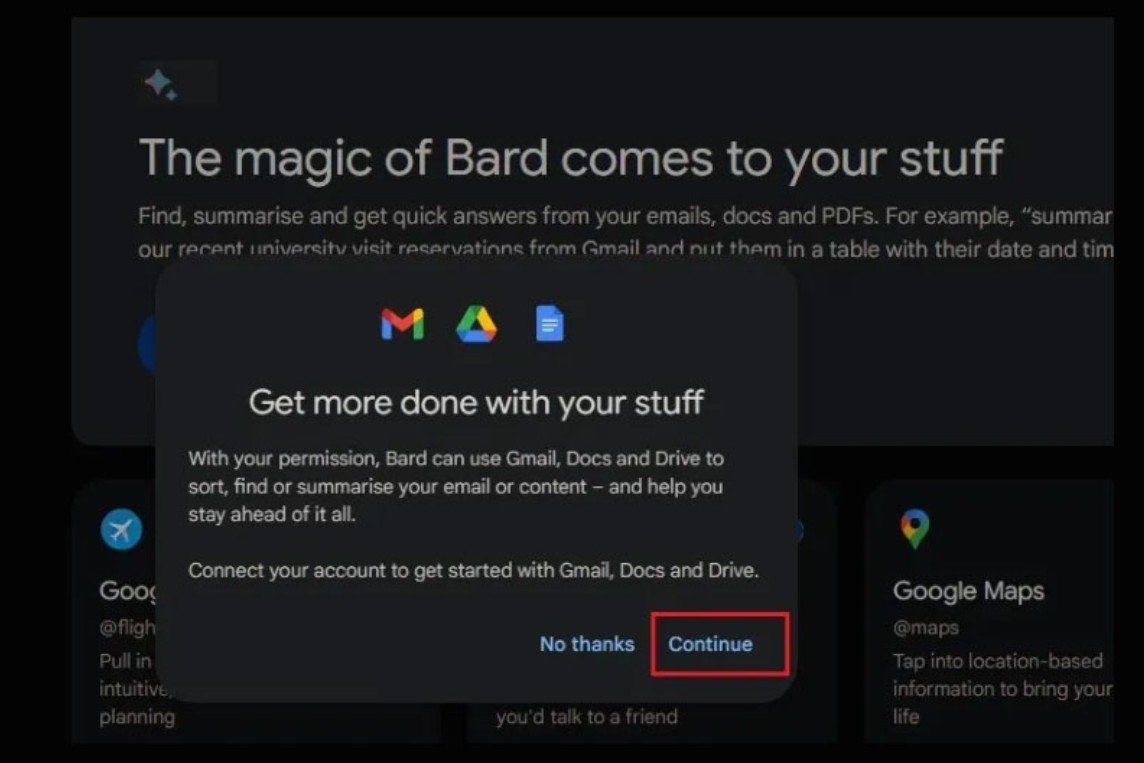
Bước 5: Chọn “Kết nối” để tích hợp Gemini với Workspace
Đây là bước quan trọng nhất. Khi chọn "Kết nối", hệ thống sẽ tự động liên kết Gemini với các dịch vụ Google như Gmail, Docs, Sheets, Drive, YouTube và Maps.
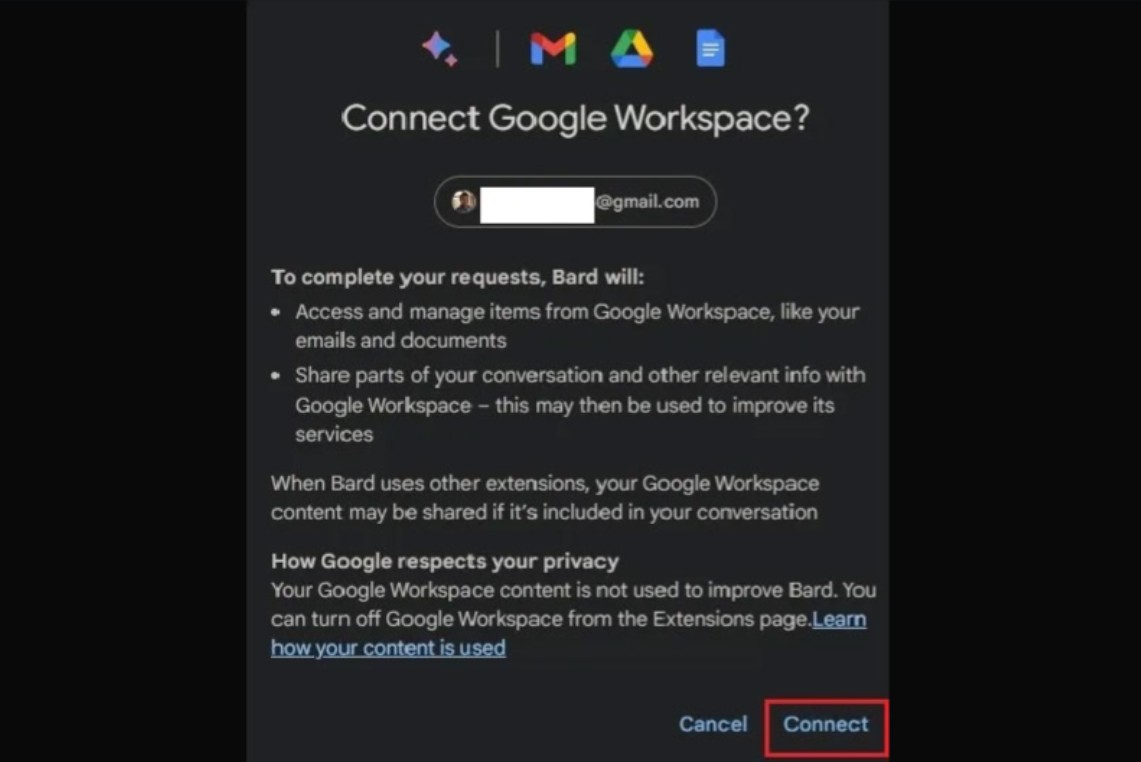
Bước 6: Hoàn tất và tích hợp với Chrome
Kể từ thời điểm này, Chrome của bạn sẽ nhận diện Gemini như một phần mở rộng thông minh. Bạn chỉ cần nhập “@” trên thanh văn bản của Gmail, Docs hay các trường nhập liệu để gọi Gemini xuất hiện.
Điều đáng chú ý là Google cam kết dữ liệu cá nhân của bạn không được dùng để đào tạo AI. Mọi truy vấn đều được xử lý theo đúng các quy định bảo mật.

Bước 7: Tắt Gemini Extensions khi cần
Trong trường hợp bạn muốn tạm ẩn hoặc ngừng sử dụng Gemini Extensions, bạn có thể truy cập trang cài đặt liên quan để tắt từng tính năng. Đây là cách giúp người dùng hoàn toàn kiểm soát mức độ can thiệp của AI trong trải nghiệm duyệt web.

4. Cách sử dụng Gemini trên Chrome
Sau khi tích hợp, điều quan trọng nhất là làm sao sử dụng Gemini một cách hiệu quả nhất. Google thiết kế Gemini Extensions hướng tới sự tiện lợi tối đa, nhờ đó người dùng không cần chuyển tab, không cần mở thêm phần mềm và gần như không có độ trễ trong quá trình tương tác.
Dưới đây là những cách bạn có thể khai thác tối đa Gemini trên Chrome.
4.1. Tận dụng tính năng tóm tắt nội dung
Một trong những tính năng mà người dùng cảm thấy ấn tượng nhất chính là khả năng tóm tắt nội dung. Khi đang đọc một bài nghiên cứu, một tin tức dài hoặc tài liệu liên quan tới công việc, bạn chỉ cần gọi Gemini và yêu cầu tóm tắt.
Gemini không chỉ rút gọn nội dung mà còn có thể phân loại theo các mục, đưa ra ý chính quan trọng, liệt kê số liệu và thậm chí phân tích độ tin cậy của nguồn thông tin. Đây là công cụ đặc biệt hữu ích cho học sinh, sinh viên, nhà nghiên cứu hoặc bất kỳ ai muốn tiết kiệm thời gian xử lý thông tin.
4.2. Sử dụng dịch ngôn ngữ
Gemini hỗ trợ dịch đa ngôn ngữ với độ chính xác cao, liền mạch và cực kỳ nhanh chóng. Khi truy cập vào các trang web nước ngoài, bạn không cần sao chép văn bản hay dùng phần mềm bên ngoài. Chỉ cần gọi Gemini và yêu cầu dịch nội dung ngay trên trang đang mở.
Điều này rất thuận tiện cho những ai làm việc trong lĩnh vực nghiên cứu, marketing, báo chí, học thuật hoặc kinh doanh quốc tế.
4.3. Tăng hiệu quả với viết lách
Gemini là trợ lý viết lách tuyệt vời khi được tích hợp vào Chrome. Bạn có thể soạn email nhanh hơn, viết mô tả sản phẩm mạch lạc, tạo nội dung mạng xã hội hấp dẫn hoặc chuẩn bị tài liệu chuyên nghiệp mà không lo mắc lỗi chính tả, lỗi ngữ pháp hoặc thiếu ý.
Không chỉ sửa lỗi, Gemini còn có thể đề xuất cách diễn đạt mượt hơn, phân tích giọng văn và tái cấu trúc nội dung để phù hợp với nhu cầu.
4.4. Cá nhân hóa trải nghiệm duyệt web
Gemini có khả năng học thói quen duyệt web của bạn, từ loại trang bạn hay truy cập, dạng nội dung bạn quan tâm cho đến phong cách làm việc hằng ngày. Dựa trên đó, AI sẽ đưa ra đề xuất phù hợp hơn, giúp bạn tiết kiệm thời gian trong việc tìm kiếm thông tin và lọc nhiễu.
Đây là trải nghiệm đặc biệt hữu ích cho người làm sáng tạo hoặc làm việc với nhiều dự án khác nhau.
4.5. Tìm kiếm thông tin thông minh
Khi nhập “@” để mở Gemini, bạn có thể yêu cầu AI tìm kiếm thông tin theo cách tinh gọn hơn Google Search truyền thống. Thay vì trả về hàng triệu kết quả, Gemini tổng hợp các dữ liệu chính xác nhất, nhằm tối ưu hóa tốc độ tìm kiếm.
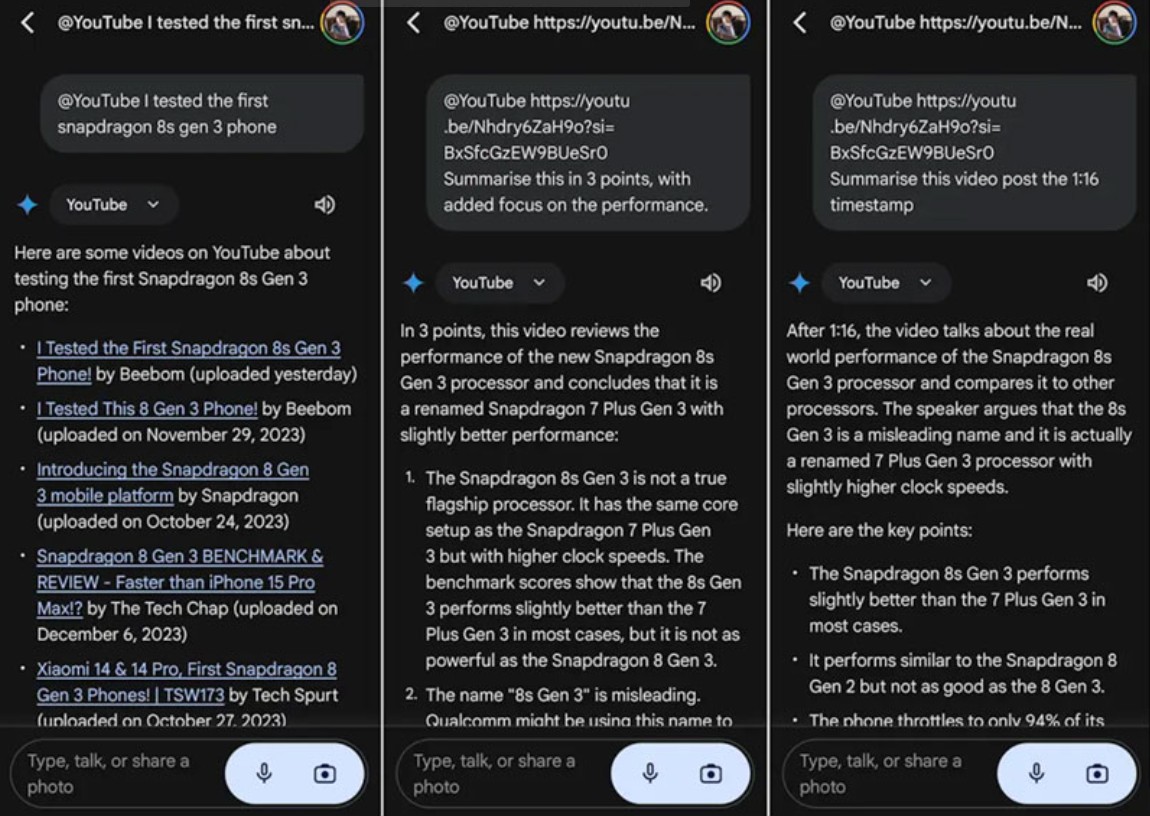
Gemini cũng có thể trình bày thông tin dưới dạng bảng, gợi ý hành động tiếp theo hoặc đưa ra các phân tích chuyên sâu theo yêu cầu.
4.6. Quản lý tiện ích mở rộng
Một trong những ưu điểm của Gemini Extensions là khả năng tùy chỉnh linh hoạt. Người dùng được quyền bật hoặc tắt từng tính năng theo nhu cầu, giúp trải nghiệm trở nên chủ động và không bị quá tải.
Bạn có thể quyết định Gemini chỉ hoạt động trên Gmail, hoặc chỉ hỗ trợ viết lách trong Docs, hoặc tắt toàn bộ khi không cần thiết.
4.7. Tăng tốc duyệt web và công việc hằng ngày
Gemini không đơn thuần là trợ lý trả lời câu hỏi mà còn có thể tự động hóa những tác vụ lặp lại. Từ việc điền biểu mẫu thường gặp, tìm tài liệu liên quan, so sánh thông số sản phẩm cho đến tạo báo cáo nhanh, tất cả đều hoàn toàn có thể thực hiện ngay trong trình duyệt.
Điều này giúp nâng cao đáng kể hiệu suất làm việc của bất kỳ ai sử dụng Chrome như công cụ chính trong công việc hàng ngày.
Việc tích hợp Gemini vào Chrome đánh dấu bước chuyển quan trọng trong trải nghiệm duyệt web, mở ra khả năng kết hợp AI trực tiếp vào các nhiệm vụ hằng ngày vốn tốn nhiều thời gian và công sức. Với tốc độ xử lý vượt trội, khả năng hiểu ngữ cảnh mạnh mẽ và sự liên kết trực tiếp với toàn bộ hệ sinh thái Google Workspace, Gemini trở thành một người bạn đồng hành đắc lực trong học tập, công việc và sáng tạo.
Mua Tài khoản Google AI Pro (Gemini Pro) Giá Rẻ
Công Ty TNHH Phần Mềm SADESIGN
Mã số thuế: 0110083217